수정이 Microsoft 계정으로 전환할 수 없음, 오류 0x80010002
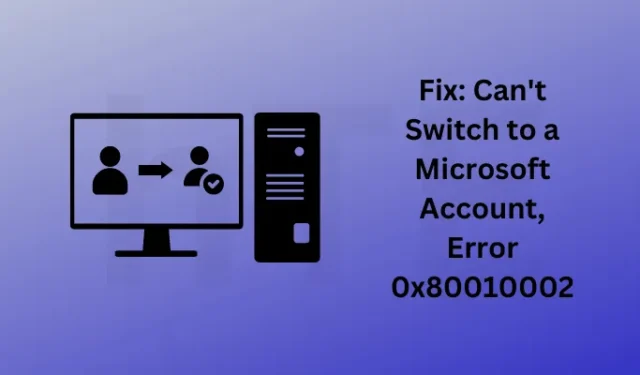
로컬 계정에서 Microsoft 계정으로 또는 그 반대로 전환하는 것은 Windows 11/10 PC에서 매우 쉬운 작업입니다. 그러나 이로 인해 때때로 – Microsoft 계정으로 전환할 수 없음, 오류 0x80010002와 같은 오류가 발생할 수 있습니다.
최근에 몇몇 사용자가 이 오류 코드를 발견하고 Windows PC에서 이 문제를 어떻게 극복할 수 있는지 온라인으로 검색했습니다. 이 게시물에서는 이 문제 또는 0x80070002, 0x80070003, 0x80070057 또는 0x80004005와 같은 유사한 오류 코드가 발생할 수 있는 원인에 대해 설명합니다. 또한 Windows 11/10에서 이러한 문제를 해결하는 데 도움이 되는 네 가지 해결 방법을 살펴볼 것입니다.
JavaScript를 활성화하십시오
오류 0x80010002는 언제 발생합니까?
0x80010002 오류는 일반적인 오류이며 일반적으로 두 가지 시나리오에서 발생합니다.
- Windows 운영 체제를 사용 가능한 다음 빌드 버전으로 업데이트하는 경우
- 또는 로컬 계정에서 Microsoft 계정으로 전환하려고 할 때
이 게시물에서는 두 번째 사례, 발생 원인 및 이 문제를 해결할 수 있는 네 가지 작업 방법을 다룹니다. Windows PC에서 업데이트 오류 0x80010002를 해결하는 방법에 대한 기사도 작성했습니다. 근본적인 원인과 관련 수정 사항을 좀 더 자세히 살펴보겠습니다.
수정이 로컬 계정을 Microsoft 계정으로 변경할 수 없음, 0x80010002
로컬 계정에서 Microsoft 계정으로 전환하려고 할 때 오류 0x80010002가 표시되는 경우 다음과 같은 이유 때문일 수 있습니다.
- 잘못된 Microsoft 계정 암호를 입력하고 있습니다.
- 타사 앱 또는 서비스가 이 전환을 차단하고 있습니다.
- 일부 로컬 보안 정책에 의해 로컬 계정이 차단되었습니다.
- 귀하의 계정은 오랫동안 비활성화 또는 차단되었습니다.
이제 로컬 계정을 Microsoft 계정으로 변경하는 것을 방해하는 것이 무엇인지 알았으므로 이에 대한 작업 솔루션을 살펴보겠습니다.
1] Microsoft 계정 자격 증명 확인
Microsoft 계정 암호는 대소문자를 구분하므로 암호를 두 번 사용하십시오. 처음으로 Caps Lock을 활성화한 상태에서 암호를 입력합니다. 마찬가지로 두 번째로 Caps Lock을 비활성화하고 암호를 다시 입력합니다.
두 경우 모두 Microsoft 계정에 들어갈 수 없다면 암호를 잊어버렸거나 계정이 차단된 것입니다. 계정이 아직 활성 상태인지 확인하려면 다음 단계를 따르세요.
- 기본 웹 브라우저를 열고 Microsoft 계정 페이지 로 이동합니다 .
- 로그인을 클릭한 다음 계정에 액세스할 수 없습니까?
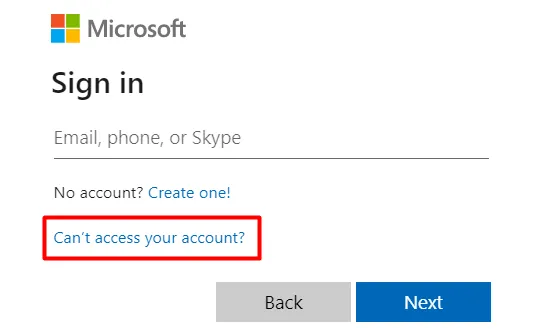
- 앞으로 개인 계정 (귀하가 생성)을 선택합니다.
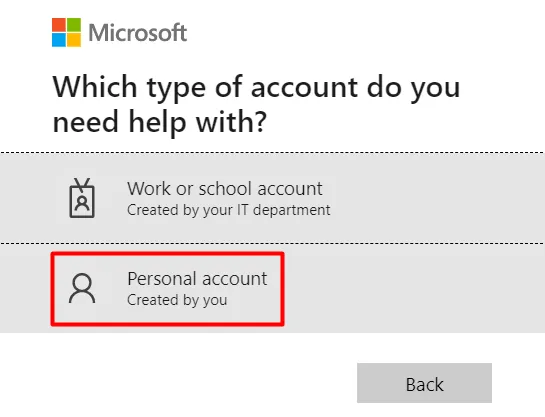
- ” 계정 복구 ” 창 에 이메일, 전화 또는 Skype 이름을 입력 하고 다음을 누르십시오 . Microsoft 계정을 만든 것과 동일한 ID를 제공했는지 확인하십시오.
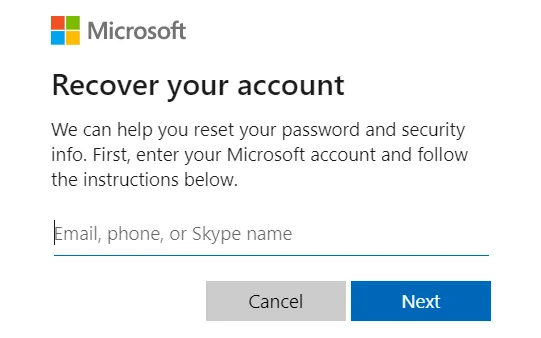
- 다음 화면에서 코드 가져오기 를 클릭합니다 .
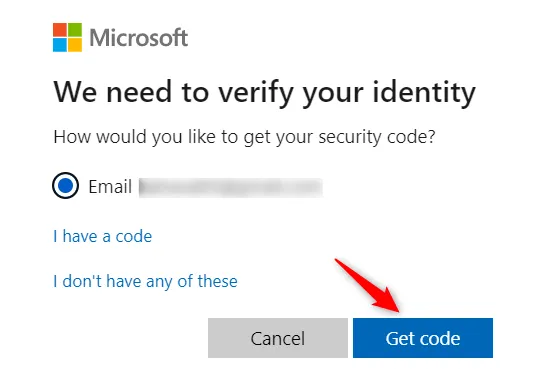
- 입력한 메일 ID, 전화 또는 Skype 계정으로 코드를 받게 됩니다. 후속 창에 보안 코드를 입력하고 다음을 누르십시오 .
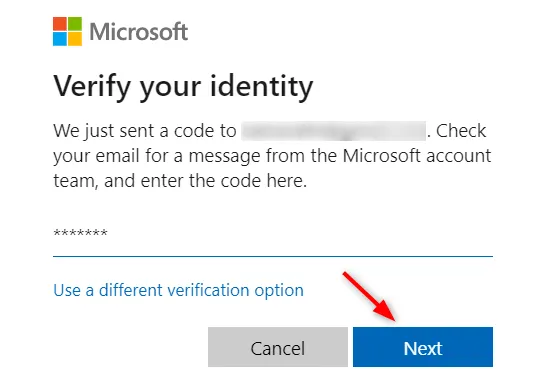
- 코드를 올바르게 입력했다면 이제 비밀번호를 재설정할 수 있습니다. 비밀번호를 8자 이상으로 유지하고 이 비밀번호를 다시 입력한 후 다음을 누르십시오 .
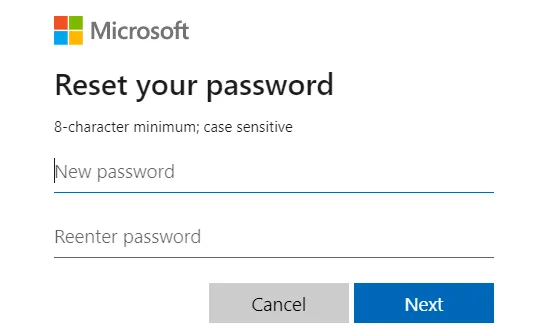
- 이제 비밀번호를 성공적으로 변경했습니다.
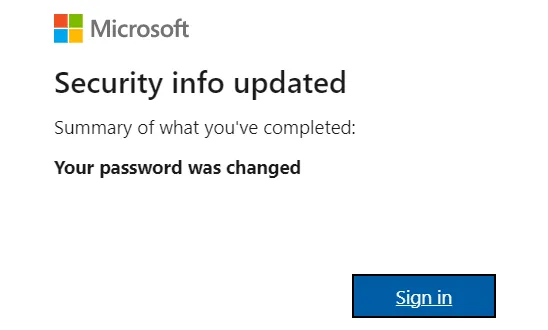
다시 로그인을 클릭 하고 이번에는 올바른 암호를 사용하여 Microsoft 계정을 입력합니다. 이것이 작동하면 Microsoft 계정으로 다시 전환을 시도할 수 있습니다. 그러나이 방법이 작동하지 않으면 다른 Microsoft 계정을 사용하거나 새 계정에 가입하십시오.
2] 수정이 안전 모드로 부팅하여 Microsoft 계정으로 전환할 수 없음
온라인에서 Microsoft 계정에 로그인할 수 있지만 여전히 Microsoft 계정으로 전환할 수 없는 경우 일부 앱 또는 드라이버에 결함이 있기 때문일 수 있습니다.
타사 앱 또는 드라이버와 시스템 파일의 상호 작용을 방지하려면 장치를 안전 모드로 부팅한 다음 로컬 계정을 Microsoft 계정으로 변경합니다. 안전 모드에서는 모든 타사 응용 프로그램, 서비스 및 드라이버가 비활성화된 상태로 유지됩니다. 따라서 로컬에서 Microsoft로 또는 그 반대로 전환하는 것이 매우 쉬워집니다.
Windows 11에서 로컬 계정 암호를 변경하는 방법
3] 로컬 보안 정책에서 Microsoft 계정이 차단되었는지 확인
계정을 차단할 수 있는 “Microsoft 계정”이라는 로컬 보안 정책이 있습니다. 의도적으로 또는 실수로 이 정책을 구성한 직접적인 결과일 수 있습니다. 이 정책이 활성화되면 Windows 장치가 Microsoft 계정에 로그인하는 것을 차단합니다. Windows에서 이 정책을 확인하고 비활성화하는 방법은 다음과 같습니다.
- Windows + S를 누르고 텍스트 필드에 로컬 보안 정책을 입력합니다.
- 검색어 상단에 나타나는 잘 일치하는 결과를 클릭합니다.
- 이것이 열리면 아래 경로로 이동하십시오.
Security Settings > Local Policies > Security Options
- 보안 옵션에서 ” 계정: Microsoft 계정 차단 ” 정책을 찾을 수 있습니다 .
- 이 정책을 두 번 클릭하여 속성 창을 엽니다 .
- 여기에서 사용할 수 있는 드롭다운 메뉴를 사용하여 정책을 비활성화됨 으로 변경합니다 .
- 적용을 클릭한 다음 확인을 클릭하여 최근 변경 사항을 확인하고 PC를 다시 시작합니다.
장치에 다시 로그인하고 이제 로컬 계정을 Microsoft 계정으로 변경할 수 있는지 확인하십시오.
4] 다른 Microsoft 계정 사용 또는 새 계정 등록
Microsoft 계정으로 전환하는 동안 오류 코드 0x80010002가 계속 표시되면 계정이 차단되었을 가능성이 있습니다. 다른 계정도 있는 경우 해당 계정을 사용하는 것이 좋습니다. 또는 다른 이메일, 전화 또는 Skype 이름을 사용하여 새 Microsoft 계정에 등록할 수 있습니다.
내 Microsoft 계정에 로그인할 수 없는 이유는 무엇입니까?
잘못된 암호를 제공하면 Microsoft에서 계정 입력을 허용하지 않습니다. Microsoft 계정 페이지 에서도 이 문제가 발생하는지 확인하십시오 . 여기에서 계정에 로그인할 수 있는 경우 설치된 앱이나 실행 중인 드라이버에 문제가 있을 수 있습니다. 장치를 안전 모드로 부팅하고 로컬 계정을 Microsoft 계정으로 다시 변경해 보십시오.
Microsoft는 비활성 계정을 삭제합니까?
Microsoft에 따라 모든 ” 비활성 ” 계정을 닫을 권리가 있습니다 . 그들은 심지어 귀하의 계정 금지로 이어질 수 있는 몇 가지 조건을 언급했습니다. 이러한 조건 중 하나는 사용자가 2년 에 한 번 이상 자신의 Microsoft 계정에 로그인해야 한다는 것입니다 . 2년에 한 번이라도 로그인에 실패하면 계정이 비활성화될 수 있습니다.
Microsoft 계정에 로그인하여 계정이 폐쇄 또는 삭제되었는지 직접 확인할 수 있습니다. 실패하면 계정 암호를 재설정해 보십시오. 계정 암호를 성공적으로 변경한 후 동일한 암호를 사용하여 Microsoft 계정에 로그인합니다. 다시 실패하면 귀하의 계정이 실제로 회사 측에서 삭제되었음을 나타냅니다.
귀하의 계정을 비활성화시키는 또 다른 가능성이 있습니다. 귀하가 자발적으로 계정을 폐쇄했거나 비활성화했으며 60일 동안 로그인하지 않은 경우 Microsoft는 서버에서 귀하의 계정을 확실히 삭제할 것입니다.


답글 남기기